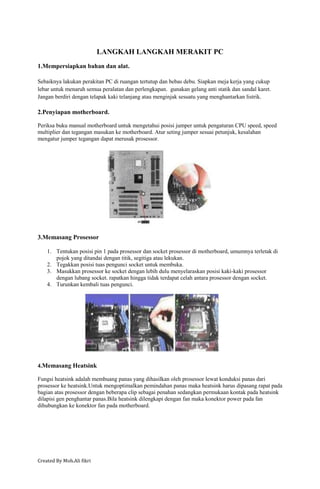
Tutorial merakit pc
- 1. LANGKAH LANGKAH MERAKIT PC 1.Mempersiapkan bahan dan alat. Sebaiknya lakukan perakitan PC di ruangan tertutup dan bebas debu. Siapkan meja kerja yang cukup lebar untuk menaruh semua peralatan dan perlengkapan. gunakan gelang anti statik dan sandal karet. Jangan berdiri dengan telapak kaki telanjang atau menginjak sesuatu yang menghantarkan listrik. 2.Penyiapan motherboard. Periksa buku manual motherboard untuk mengetahui posisi jumper untuk pengaturan CPU speed, speed multiplier dan tegangan masukan ke motherboard. Atur seting jumper sesuai petunjuk, kesalahan mengatur jumper tegangan dapat merusak prosessor. 3.Memasang Prosessor 1. Tentukan posisi pin 1 pada prosessor dan socket prosessor di motherboard, umumnya terletak di pojok yang ditandai dengan titik, segitiga atau lekukan. 2. Tegakkan posisi tuas pengunci socket untuk membuka. 3. Masukkan prosessor ke socket dengan lebih dulu menyelaraskan posisi kaki-kaki prosessor dengan lubang socket. rapatkan hingga tidak terdapat celah antara prosessor dengan socket. 4. Turunkan kembali tuas pengunci. 4.Memasang Heatsink Fungsi heatsink adalah membuang panas yang dihasilkan oleh prosessor lewat konduksi panas dari prosessor ke heatsink.Untuk mengoptimalkan pemindahan panas maka heatsink harus dipasang rapat pada bagian atas prosessor dengan beberapa clip sebagai penahan sedangkan permukaan kontak pada heatsink dilapisi gen penghantar panas.Bila heatsink dilengkapi dengan fan maka konektor power pada fan dihubungkan ke konektor fan pada motherboard. Created By Moh.Ali fikri
- 2. 5.Memasang Modul Memori Modul memori umumnya dipasang berurutan dari nomor socket terkecil. Urutan pemasangan dapat dilihat dari diagram motherboard.Setiap jenis modul memori yakni SIMM, DIMM dan RIMM dapat dibedakan dengan posisi lekukan pada sisi dan bawah pada modul.Cara memasang untuk tiap jenis modul memori sebagai berikut. Jenis SIMM : 1. Sesuaikan posisi lekukan pada modul dengan tonjolan pada slot. 2. Masukkan modul dengan membuat sudut miring 45 derajat terhadap slot 3. Dorong hingga modul tegak pada slot, tuas pengunci pada slot akan otomatis mengunci modul. 6.Memasang Motherboard pada Casing Motherboard dipasang ke casing dengan sekerup dan dudukan (standoff). Cara pemasangannya sebagai berikut: 1. Tentukan posisi lubang untuk setiap dudukan plastik dan logam. Lubang untuk dudukan logam (metal spacer) ditandai dengan cincin pada tepi lubang. 2. Pasang dudukan logam atau plastik pada tray casing sesuai dengan posisi setiap lubang dudukan yang sesuai pada motherboard. 3. Tempatkan motherboard pada tray casing sehinga kepala dudukan keluar dari lubang pada motherboard. Pasang sekerup pengunci pada setiap dudukan logam. 4. Pasang bingkai port I/O (I/O sheild) pada motherboard jika ada. 5. Pasang tray casing yang sudah terpasang motherboard pada casing dan kunci dengan sekerup. Created By Moh.Ali fikri
- 3. 7.Memasang Power Supply 1. Masukkan power supply pada rak di bagian belakang casing. Pasang ke empat buah sekerup pengunci. 2. HUbungkan konektor power dari power supply ke motherboard. Konektor power jenis ATX hanya memiliki satu cara pemasangan sehingga tidak akan terbalik. Untuk jenis non ATX dengan dua konektor yang terpisah maka kabel-kabel ground warna hitam harus ditempatkan bersisian dan dipasang pada bagian tengah dari konektor power motherboard. Hubungkan kabel daya untuk fan, jika memakai fan untuk pendingin CPU. 8.Memasang Kabel Motherboard dan Casing Setelah motherboard terpasang di casing langkah selanjutnya adalah memasang kabel I/O pada motherboard dan panel dengan casing: 1. Pasang kabel data untuk floppy drive pada konektor pengontrol floppy di motherboard 2. Pasang kabel IDE untuk pada konektor IDE primary dan secondary pada motherboard. 3. Untuk motherboard non ATX. Pasang kabel port serial dan pararel pada konektor di motherboard. Perhatikan posisi pin 1 untuk memasang. 4. Pada bagian belakang casing terdapat lubang untuk memasang port tambahan jenis non slot. Buka sekerup pengunci pelat tertutup lubang port lalumasukkan port konektor yang ingin dipasang dan pasang sekerup kembali. 5. Bila port mouse belum tersedia di belakang casing maka card konektor mouse harus dipasang lalu dihubungkan dengan konektor mouse pada motherboard. 6. Hubungan kabel konektor dari switch di panel depan casing, LED, speaker internal dan port yang terpasang di depan casing bila ada ke motherboard. Periksa diagram motherboard untuk mencari lokasi konektor yang tepat. Created By Moh.Ali fikri
- 4. 9.Memasang Drive Prosedur memasang drive hardisk, floppy, CD ROM, CD-RW atau DVD adalah sama sebagai berikut: Cara memasang adapter:Komputer yang baru selesai dirakit dapat diuji dengan menjalankan program setup BIOS. Cara melakukan pengujian dengan program BIOS sebagai berikut: 1. Copot pelet penutup bay drive (ruang untuk drive pada casing) 2. Masukkan drive dari depan bay dengan terlebih dahulu mengatur seting jumper (sebagai master atau slave) pada drive. 3. Sesuaikan posisi lubang sekerup di drive dan casing lalu pasang sekerup penahan drive. 4. Hubungkan konektor kabel IDE ke drive dan konektor di motherboard (konektor primary dipakai lebih dulu) 5. Ulangi langkah 1 samapai 4 untuk setiap pemasangan drive. 6. Bila kabel IDE terhubung ke du drive pastikan perbedaan seting jumper keduanya yakni drive pertama diset sebagai master dan lainnya sebagai slave. 7. Konektor IDE secondary pada motherboard dapat dipakai untuk menghubungkan dua drive tambahan. 8. Floppy drive dihubungkan ke konektor khusus floppy di motherboard 10.Memasang Card Adapter 1. Pegang card adapter pada tepi, hindari menyentuh komponen atau rangkaian elektronik. Tekan card hingga konektor tepat masuk pada slot ekspansi di motherboard 2. Pasang sekerup penahan card ke casing 3. Hubungkan kembali kabel internal pada card, bila ada. 11.Penyelessaian Akhir 1. Pasang penutup casing dengan menggeser 2. sambungkan kabel dari catu daya ke soket dinding. 3. Pasang konektor monitor ke port video card. 4. Pasang konektor kabel telepon ke port modem bila ada. 5. Hubungkan konektor kabel keyboard dan konektor mouse ke port mouse atau poert serial (tergantung jenis mouse). 6. Hubungkan piranti eksternal lainnya seperti speaker, joystick, dan microphone bila ada ke port yang sesuai. Periksa manual dari card adapter untuk memastikan lokasi port. 12.Test pengujian hasil rakitan 1. Hidupkan monitor lalu unit sistem. Perhatikan tampilan monitor dan suara dari speaker. 2. Program FOST dari BIOS secara otomatis akan mendeteksi hardware yang terpasang dikomputer. Bila terdapat kesalahan maka tampilan monitor kosong dan speaker mengeluarkan bunyi beep secara teratur sebagai kode indikasi kesalahan. Periksa referensi kode BIOS untuk mengetahui indikasi kesalahan yang dimaksud oleh kode beep. 3. Jika tidak terjadi kesalahan maka monitor menampilkan proses eksekusi dari program POST. ekan tombol interupsi BIOS sesuai petunjuk di layar untuk masuk ke program setup BIOS. 4. Periksa semua hasil deteksi hardware oleh program setup BIOS. Beberapa seting mungkin harus dirubah nilainya terutama kapasitas hardisk dan boot sequence. Created By Moh.Ali fikri
- 5. CARA SETTING BIOS Langkah-langkah masuk ke Bios: LANGKAH 1 Tekan tombol power pada PC dan monitor untuk menghidupkan komputer Anda. PC akan segera melakukan proses booting LANGKAH 2 Segera menekan tombol Del= AMI BIOS. tombol Ctr1+A1t+E sc = Award BIOS. Tombol Ctr1+Alt+Enter = Phoenix BIOS pada keyboard untuk masuk ke menu BIOS/CMOS Setup. LANGKAH 3 Anda akan masuk BIOS. Hal pertama yang harus Anda lakukan adalah men-setting waktu yang akan digunakan oleh sistem komputer. Aturlah melalui menu [Main],[System Time]. Untuk mengubahnya, gunakan tombol [+], [-] dan tombol [Tab] pada keyboard Anda LANGKAH 4 Selanjutnya, dengan cara yang sama, ubahlah tanggal pada sistem komputer Anda melalui menu [System Date]. LANGKAH 5 Setelah men-setting waktu dan tanggal dari sistem, jika mau, Anda juga dapat memasang password BIOS agar orang lain tidak dapat mengubah setelan BIOS yang Anda buat. Caranya, pilih menu [Supervisor Password], lalu tekan tombol [+] pada keyboard. Selanjutnya, masukkan password Anda pada boks Enter Password, lalu klik [Enter]. Masukkan kembali password Anda pada boks Confirm Password, kemudian kembali klik [Enter]. Sekarang status opsi SupervisorPass word sudah menjadi Enabled. LANGKAH 6 Bila PC Anda akan dipakai beramai-ramai, Anda juga bisa men-setting user password untuk masing-masing pengguna. Manfaatkan saja menu [User Password]. Cara pengaturannya sama saja dengan pengaturan pada supervisor password. LANGKAH 7 Sekarang bukalah menu [Advanced] dengan menekan tombol [a€¡] (arah panah ke kanan) pada keyboard Anda, lalu pilih [I/O Device Configuration] kemudian [Enter] Created By Moh.Ali fikri
- 6. LANGKAH 8 Di sini Anda dapat mengatur penggunaan fitur onboard pada motherboard Anda. Misalnya, bila Anda menggunakan kartu suara dan modem yang bukan on-board, ubahlah opsi [On-board AC97 Audio Controller] dan [On-board AC97 Modem Controller] menjadi [Disabled] dengan menekan tombol [+] pada keyboard Anda. Selanjutnya klik [Esc] untuk kembali ke menu [Advanced] LANGKAH 9 Sekarang pilih opsi [PCI Configuration] lalu tekan [Enter]. Kemudian agar slot USB Anda berfungsi set opsi [USB Function] menjadi [Enabled]. Jika belum, Anda bisa mengubahnya dengan menekan tombol [+]. Jika sudah, kembali ke menu [Advanced] dengan menekan tombol [Esc] LANGKAH 10 Selanjutnya buka menu [Boot]. LANGKAH 11 untuk memudahkan penginstalan sistem operasi yang akan dilakukan setelah ini, ubah pengaturan boot dari PC. Kemudian set CDROM sebagai boot device pertama, atau jika anda ingin melakukan penginstalan dari Flash Disk ganti CDROM dengan nama flash disk. LANGKAH 12 Kemudian Hard Disk sebagai Boot Device ke-2 dan Floopy Boot Device ke-3 (Disable jika anda tidak memilihnya), dengan menggunakan tombol [+] atau [-]. Gunanya, agar setiap kali booting, komputer mencari adanya sistem operasi di CD-ROM dulu, baru kemudian hard disk, dan floopy. Created By Moh.Ali fikri
- 7. LANGKAH 13 Masukkan CD instalasi Windows XP ke CD-ROM drive. Setelah itu, pilih menu [Exit], [Exit Saving Changes] untuk keluar dari BIOS dan menyimpan pengaturan yang Anda buat tadi. Selanjutnya komputer akan restart. Dan jika Anda tadi mengaktifkan user password, maka akan muncul kotak password. Isi password tersebut agar komputer dapat melanjutkan proses booting. Selesai. Created By Moh.Ali fikri
- 8. INSTALANSI OS WINDOWS XP Spesifikasi hardware yang dibutuhkan: 1. Prosesor Pentium 1.5 Ghz 2. CD ROM / DVD ROM drive 3. RAM 128 MB LANGKAH 1 Restart computer anda, kemudian nampak tampilan seperti gambar lalu tekan tombol Delete pada keybord agar anda dapat masuk di BIOS komputer. Pada beberapa jenis Mainboard harus menekan tombol F2 pada keyboard. Anda dapat melihatnya pada perintah Press DEL to run Setup. LANGKAH 2 kemudian anda akan berada dalam BIOS kemudian pilih Boot pada menu dan pilih item Boot Device Priority seperti pada gambar. LANGKAH 3 Setelah itu anda merubah [CDROM] pada posisi 1st Boot Device untuk boot melalui CDROM dengan menggunakan tombol +- di keyboard.Lalu tekan F10 untuk menyimpan konfigurasi anda. Created By Moh.Ali fikri
- 9. LANGKAH 4 Restart komputer tunggu hingga muncul tulisan seperti pada gambar lalu tekan sembarang tombol dengan cepat. LANGKAH 5 Setelah pada tampilan berikut tekan Enter untuk lanjut pada proses instal atau R untuk melakukan reparasi Windows di Recovery Consule atau F3 untuk mengakhiri proses instal. LANGKAH 6 Lanjut pada Lisencing Agreement tekan F8 untuk lanjut dan ESC untuk batalkan proses. LANGKAH 7 Pada gambar posisi partisi belum terisi oleh sistem windows.Tekan C untuk membuat partisi baru pada harddisk dan Enter untuk menginstal. Created By Moh.Ali fikri
- 10. LANGKAH 8 Lalu masukan berapa besar kapasitas partisi yang ingin anda buat dalam satuan megabytes (MB) dan tekan Enter untuk membuat partisinya seperti terlihat pada gambar. LANGKAH 9 Kemudian tekan Enter untuk melakukan proses instal atau Delete untuk menghapus partisi. Created By Moh.Ali fikri
- 11. LANGKAH 10 Dan pilih NTFS file system (Quick) atau FAT file system (Quick) lalu tekan Enter. LANGKAH 11 Bila proses instalasi langkah 1 → 10 benar maka akan tampil seperti gambar. LANGKAH 12 Setelah itu anda sampai pada layar berikut Click Next. LANGKAH 13 Lalu isikan dengan Nama dan Organisasi anda kemudian tekan Next. Created By Moh.Ali fikri
- 12. LANGKAH 14 Disini Kamu akan mengisikan Produk Key atau Serial Number dari type windows Kamu tekan Next lagi. LANGKAH 15 Isikan nama komputer dan password untuk mengaksesnya lalu tekan Next. Created By Moh.Ali fikri
- 13. LANGKAH 16 Set Time Zone pada posisi (GMT+80:00) klik Next. LANGKAH 17 Typical settings: Pada option ini settingan jaringan akan dibuat default windows dan Custom settings: Untuk mensetting jaringan kamu secara manual lalu klik Next. LANGKAH 18 Bila Kamu terhubung kejaringan local dengan domain pilih option Yes, lalu isi dengan nama DOMAIN yang sama dengan DOMAIN jaringan Kamu dan sebaliknya jika tidak terhubung kejaringan atau terhubung tapi tanpa DOMAIN pilih option No, sekali lagi tekan Next. Created By Moh.Ali fikri
- 14. LANGKAH 19 Selanjutnya Kamutinggal mengklik Ok,Next,Skip dan Finish juga diminta mengisikan nama kamu. hingga Kamu berada pada tampilan Dekstop Windows seperti ini. Sekarang Kamu tinggal menginstal driver hardware CPU Kamu. LANGKAH 20 proses instalansi telah selesai. Created By Moh.Ali fikri
